现在越来越多人开始使用win10系统,但是有部分用户升级win10系统后,发现电脑在空闲的时候,硬盘自动进行大量的读写任务,使得电脑操作不流畅,想知道给如何解决这个问题。下面就和小编一起来看一下Win10系统空闲时硬盘偷偷读写的解决方法吧!
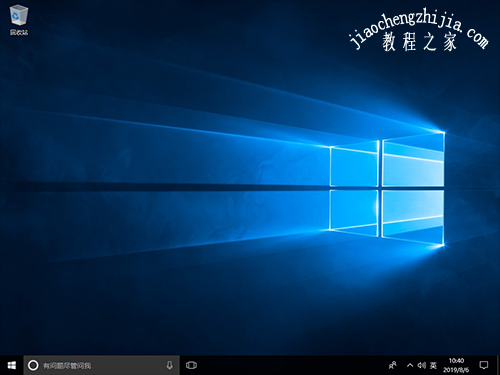
1、同时按住“win+R”打开运行窗口,输入“services.msc”并回车
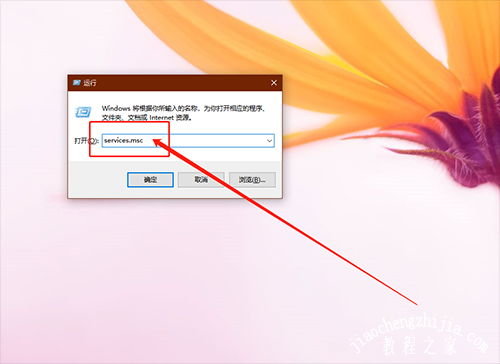
2、打开服务页面后,在右侧的框中找到并双击“superfetch”
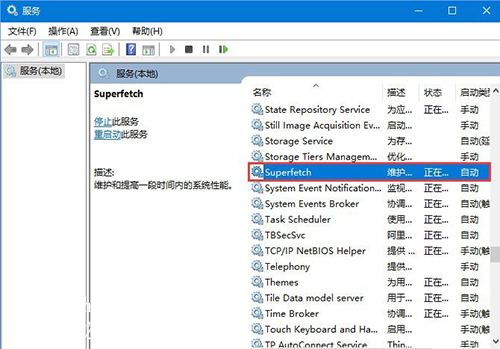
3、进入属性页面后,将启动类型修改为“禁用”并点击“确定”即可
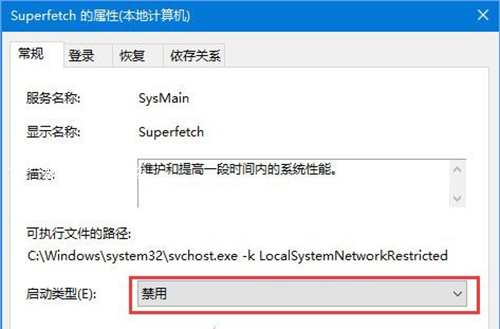
4、然后,继续鼠标右键“此电脑”,选择“管理”
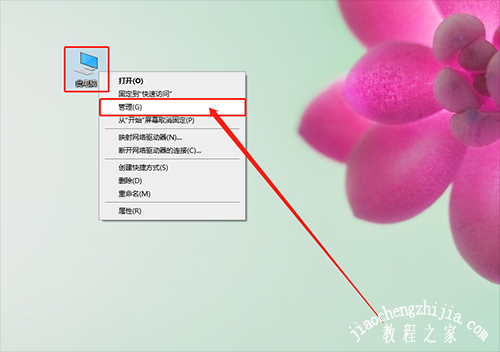
5、进入管理页面后,按照以下路径展开【计算机管理\系统工具\任务计划程序\任务计划程序库\Microsoft\Windows】
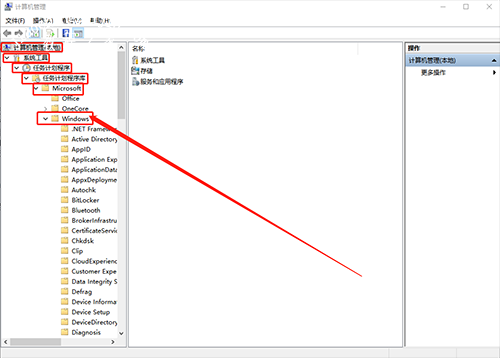
6、随后在windows文件夹中,找到并点击“Application Experience”,随后在右侧页面找到“Microsoft Compatibility Appraiser”,右键选择“禁用”即可
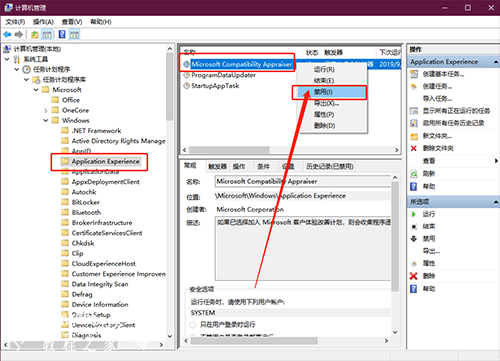
?以上就是Win10系统空闲时硬盘偷偷读写的解决方法,希望可以帮助到各位用户!














